Astăzi, vom discuta software de ștergere a hard diskului. Este, de asemenea, cunoscut sub numele de software de ștergere a discului sau software de igienizare a datelor.
Uneori, există cazuri în care utilizatorii de computere pot necesita ștergerea întregului lor hard disk; de exemplu, dacă trebuie să eliminați toate urmele de virus sau când intenționați să eliminați computerul.
Oricum ar fi cazul, aveți nevoie de un software de ștergere a unității pentru a distruge unitatea de disc.
Între timp, am compilat această listă cu software-ul de ștergere a hard diskului pe care îl puteți utiliza pentru a șterge hard diskul.
Care sunt cele mai bune programe de ștergere pentru hard disk pentru Windows 10?
-
CCleaner (recomandat)
CCleaner este un excelent program de utilitate pentru PC care poate fi folosit și pentru ștergerea atât a unităților interne, cât și a celor externe.
În plus, acest program Windows, de asemenea, funcționează și ca program de curățare a registrului, dezinstalare a programului, monitorizare a pornirii, căutare duplicat, analizor de disc, restaurare sistem și alte instrumente de performanță pentru PC.
CCleaner poate fi descărcat și rulat din Windows; puteți șterge fie spațiul liber din unitate, fie întreaga unitate. Puteți utiliza CCleaner pentru a șterge în siguranță tot conținutul unității dvs..
Programul de instalare CCleaner nu funcționează în Windows 10? Nu vă faceți griji, avem soluția potrivită pentru dvs..
Deși, caracteristicile versiunii Pro pot fi deblocate plătind un preț premium și este într-adevăr valoare pentru bani. Verificați caracteristicile și decideți cea mai bună soluție care vi se potrivește.
Versiunea gratuită poate fi actualizată de câte ori sunt lansate cele mai recente actualizări.
- Descărcați acum CCleaner de pe site-ul oficial.
-
HDShredder
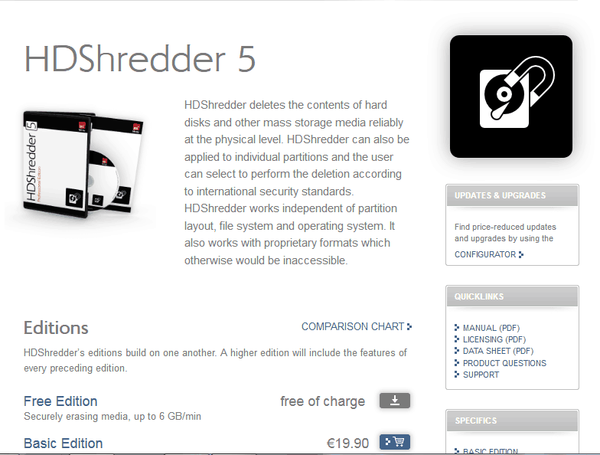 Acest software ideal pentru ștergerea hard disk-ului este ideal pentru utilizarea pe sisteme de operare Windows populare, cum ar fi Windows XP, Vista, 7, 8, 10 și Server 2003 - 2012. În plus, îl puteți porni utilizând un fișier ISO sau ca o aplicație normală pe computerul Windows.
Acest software ideal pentru ștergerea hard disk-ului este ideal pentru utilizarea pe sisteme de operare Windows populare, cum ar fi Windows XP, Vista, 7, 8, 10 și Server 2003 - 2012. În plus, îl puteți porni utilizând un fișier ISO sau ca o aplicație normală pe computerul Windows.
Doriți să știți cum puteți șterge unitatea în Windows 10? Consultați acest ghid și faceți-l cu ușurință.
Cu toate acestea, acest software vă permite să ștergeți fișiere atât de pe HDD, cât și de pe unitățile USB.
Pro:
- Asistent pas cu pas pentru ștergerea definitivă a fișierelor
- Poate șterge data de pe discurile interne și externe
- Abilitatea de a șterge fișiere din sistemul de operare Windows
- Dimensiune mică de descărcare (11,5 MB)
Contra:
- Funcțiile limitate pot fi actualizate cu versiunea premium
Acest software implementează metoda de igienizare a datelor Write Zero; această metodă suprascrie datele o dată sau de mai multe ori pentru o securitate mai mare, prevenind astfel recuperarea datelor.
Descărcați HDShredder aici
-
DBAN 2.3.0 (Darik's Boot And Nuke)
Un alt software de ștergere a unităților pe care îl puteți utiliza este DBAN (Darik's Boot and Nuke). Acest software gratuit și open source poate fi descărcat ca fișier ISO pe unitatea externă și poate fi utilizat pentru a șterge definitiv toate datele de pe un HDD.
Căutați cel mai bun software de ștergere a fișierelor pentru Windows 10? Consultați această listă cu cele mai bune alegeri ale noastre.
Puteți rula acest program pe toate versiunile de sistem de operare Windows, cum ar fi Windows XP, Vista, 7, 8 și 10).
Cu toate acestea, pentru a utiliza software-ul, trebuie să inscripționați software-ul într-un fișier imagine ISO și să rulați de pe un hard disk extern. DBAN utilizează următoarele tehnici de ștergere a datelor:
- DoD 5220.22-M
- Gutmann
- Date aleatorii
- RCMP TSSIT OPS-II
- Scrie zero
Puteți descărca DBAN aici.
-
HDDErase
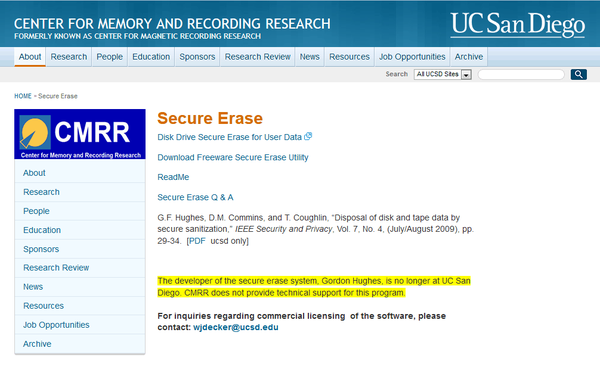 HDDErase este un software de ștergere a datelor care rulează înainte de pornire de pe unitatea externă. Poate șterge toate datele de pe un hard disk, inclusiv sistemul său de operare.
HDDErase este un software de ștergere a datelor care rulează înainte de pornire de pe unitatea externă. Poate șterge toate datele de pe un hard disk, inclusiv sistemul său de operare.
Cu toate acestea, programul este un program numai text, ceea ce înseamnă că trebuie să apăsați tastele în timp ce efectuați procesul de ștergere a datelor.
Pentru a începe cu programul, trebuie mai întâi să descărcați tutorialul de pe site-ul oficial de descărcare și să îl parcurgeți, apoi să descărcați pachetul de descărcare HDDErase în folderul zip înainte de a arde fișierul imagine ISO pe unitatea externă la alegerea dvs..
Pro:
- Dimensiune de descărcare relativ mică
- Vine cu un ghid tutorial
- Șterge datele și orice sistem de operare disponibil
Contra:
- Interfața numai text poate fi intimidantă
- Trebuie să creați fișier imagine ISO înainte de utilizare
Cu toate acestea, acest software este foarte ușor de utilizat. Puteți descărca HDDErase de aici.
-
PCDiskEraser
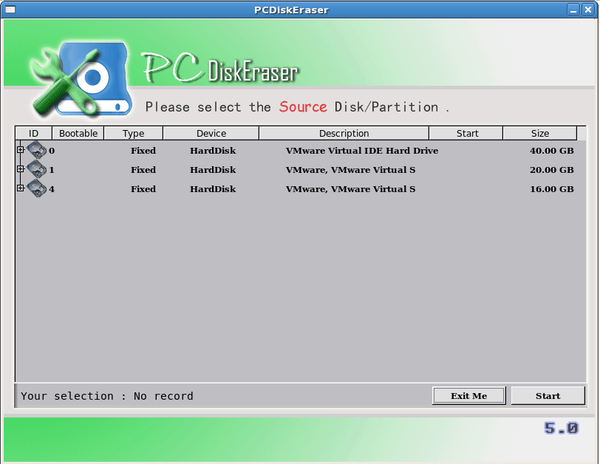 Acest software poate șterge ușor, rapid și permanent toate datele de pe hard disk și, așa cum sugerează și numele său, este pentru ștergerea datelor.
Acest software poate șterge ușor, rapid și permanent toate datele de pe hard disk și, așa cum sugerează și numele său, este pentru ștergerea datelor.
PCDiskEraser poate șterge hard diskul utilizând atât standardele Departamentului Apărării SUA 5220.22, cât și standardele guvernului militar german. De asemenea, folosește metoda de igienizare a datelor DoD 5220.22-M.
Nu puteți elimina anumite programe de pe computerul dvs. Windows 10? Utilizați instrumentele din acest ghid și scoateți-le.
Pentru a utiliza PCDiskEraser, trebuie să descărcați programul în format ISO, să ardeți fișierul ISO pe unitatea USB / disc și apoi să porniți pe unitatea externă (unitate USB sau disc, după caz), înainte de pornirea sistemului de operare.
Unele dintre caracteristicile PCDiskEraser includ:
- Ușor de folosit
- Ștergerea hard diskurilor / partițiilor separate (primare, extinse, logice)
- Suportă toate sistemele de fișiere populare, cum ar fi NTFS, FAT16, FAT32, EXT3, EXT2, Linux, Reiser FS și alte sisteme de fișiere
- Suportă o gamă largă de hardware, cum ar fi PC-uri cu IDE, SATA, SCSI, USB sau Firewire (IEEE 1394), precum și HDD de card PCI-EX.
În cele din urmă, acest program ușor de utilizat poate fi descărcat de aici.
-
CBL Data Shredder

Acest software de ștergere a datelor este ușor de utilizat și software-ul standard de ștergere a hard disk-ului pentru PC-uri Windows. Este un program fiabil pentru versiunile de sistem de operare Windows XP, Vista, 7, 8 și Windows 10.
În plus, îl puteți rula și ca program de pornire din imaginea discului ISO.
Datorită capacităților extreme ale CBL Data Shredder, sunt utilizate următoarele metode de igienizare a datelor:
- Schneier
- DoD 5220.22-M
- Gutmann
- VSITR
- RMCP DSX
În plus față de metodele enumerate mai sus, puteți crea și propria metodă de ștergere definind binare sau text personalizat care ar trebui implementat la suprascrierea textului.
În plus, pentru o ștergere completă a hard disk-ului, puteți selecta și numărul personalizat de rescrieri.
Descărcați CBL Data Shredder aici.
-
KillDisk
KillDisk este un software gratuit pentru ștergerea unității care poate șterge în siguranță fiecare fișier de pe un hard disk.
Puteți rula KillDisk ca aplicație și, de asemenea, de pe discul de imagine ISO bootabil. Puteți utiliza acest software pentru a șterge toate datele și chiar și sistemul de operare.
Dacă ați șters din greșeală fotografiile de pe computerul dvs. Windows 10, recuperați-le cu ajutorul acestor instrumente uimitoare.
Cu toate acestea, versiunea aplicației KillDisk Windows vine cu o interfață grafică pentru utilizator, în timp ce versiunea bootabilă, vine cu o interfață numai text..
Metoda de igienizare a datelor utilizată de KillDisk este Write Zero. Unele dintre caracteristicile versiunii gratuite KillDisk includ:
- Versiunea gratuită vine cu un CD / DVD / USB / ISO creator de disc bootabil.
- Poate șterge mai multe unități (unități interne și / sau externe) simultan.
- Opțional poate șterge și spațiul liber
- Versiunea Windows acceptă Windows XP / Vista / 7/8/10 (32 și 64 biți) și Windows 2003/2008/2012/2016 Servere.
- Suportă hard disk-uri de peste 4 TB
Cu toate acestea, capabilitățile versiunii gratuite pot fi extinse cu versiunile Pro de la 39,95 USD până la 79,97 USD. Puteți descărca versiunea gratuită de aici.
-
Radieră
Radierul, pe de altă parte, nu poate șterge sistemul de operare. Dar, acest software open source gratuit este capabil să șteargă permanent fișiere și foldere individuale și o unitate întreagă.
Eraser poate fi folosit pentru a programa sarcini de ștergere a datelor pe anumite fișiere sau pe întregul hard disk; puteți seta programul recurent sau specific orei.
Eraser poate fi folosit pentru a programa sarcini de ștergere a datelor și acceptă o mulțime de metode de igienizare, făcându-l o modalitate excelentă de a evita programele de recuperare a fișierelor.
Eraser funcționează programând sarcini pentru a șterge anumite fișiere. Puteți configura o sarcină pentru a rula imediat după ce a fost creată, manual, la fiecare repornire sau repetată într-un anumit program zilnic, săptămânal sau lunar.
Eraser folosește următoarele metode de igienizare a datelor:
- AFSSI-5020
- AR 380-19
- DoD 5220.22-M
- Prima / Ultima ștergere de 16 KB
- GOST R 50739-95
- Gutmann
- HMG IS5
- Date aleatorii
- RCMP TSSIT OPS-II
- Schneier
- VSITR
În plus, Eraser este compatibil cu Windows 10, Windows 8, Windows 7, Windows Vista, Windows XP și Windows Server 2003-2012 OS.
De asemenea, se integrează cu Windows Explorer, dar nu poate șterge unitatea pe care este instalat Windows.
Descărcați Eraser aici.
-
Ștergeți discul
Acest software este capabil să șteargă toate datele de pe orice hard disk, la fel ca și numele său, șterge HDD-ul. Cu toate acestea, nu poate fi folosit pentru a șterge sistemul de operare Windows instalat pe unitatea de disc; dar îl puteți utiliza pentru a șterge date atât pe unitățile interne, cât și pe cele externe.
Aveți câteva fișiere care nu pot fi sterse pe computerul dvs. Windows 10? Ștergeți-le forțat cu ajutorul instrumentelor din această listă.
Între timp, Disk Wipe folosește următoarele metode de igienizare a datelor:
- HMG IS5
- Date aleatorii
- DoD 5220.22-M
- GOST R 50739-95
- Scrie zero
- Gutmann
În plus, unele dintre caracteristicile acestui software de ștergere a discului includ:
- Puteți rula programul fără instalare
- Dimensiune de descărcare relativ mică
- Funcționează atât pe unitățile interne, cât și pe cele externe
- Acesta rulează pe versiunile de sistem de operare Windows (XP, Vista, 7, 8, 10)
-
Ștergător de date Macrorit
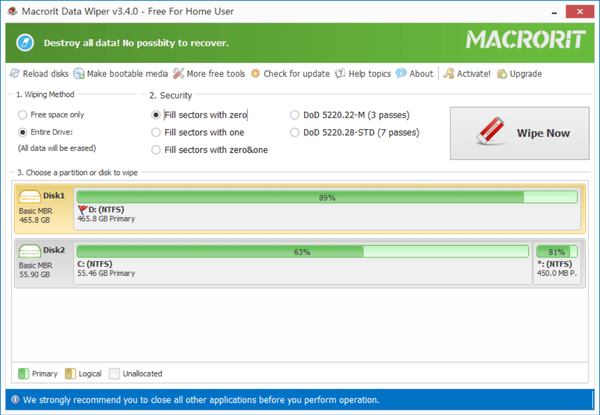 Acest software este un program gratuit de ștergere a unității care rulează în Windows pentru a șterge un întreg hard disk sau un hard disk extern.
Acest software este un program gratuit de ștergere a unității care rulează în Windows pentru a șterge un întreg hard disk sau un hard disk extern.
La fel ca alte software-uri de ștergere a datelor, cum ar fi DiskWipe și Eraser, Macrorit Data Wipe nu poate șterge un hard disk activ pe care Windows este instalat în prezent.
Macrorit Data Wiper funcționează cu Windows 10, Windows 8, Windows 7, Windows Vista și Windows XP, precum și Windows Server 2012, Home Server 2011, Server 2008 și Server 2003.
Doriți să eliberați spațiu pe hard disk? Urmați acest ghid simplu pentru cele mai bune modalități de a face acest lucru.
O caracteristică particulară a acestui program este că; implementează algoritmul Macrorit ca una dintre metodele sale de igienizare a datelor. Alte metode de igienizare a datelor includ:
- Scrie zero
- DoD 5220.22-M
- Date aleatorii
- DoD 5220.28-STD
Cu toate acestea, acest program este ideal pentru hard disk-uri externe sau hard disk inactiv conectat la PC. Versiunea pro Macrorit Disk Wiper este formată din caracteristici extinse, spre deosebire de versiunea gratuită.
Descărcați Macrorit Disk Wiper aici.
Aceasta înfășoară lista noastră cu cele mai bune instrumente software pentru ștergerea hard disk-ului pentru Windows 10. Verificați-le în detaliu și alegeți-l pe cel care vi se potrivește cel mai bine.
Dacă aveți alte sugestii sau întrebări, introduceți-le în secțiunea de comentarii de mai jos.
Povești corelate de verificat:
- Cum puteți recupera fișierele audio șterse de pe computerul dvs. Windows
- Cele mai bune 5 instrumente de curățare a unităților externe de utilizat
- Cum să ștergeți toate datele de pe o tabletă sau un computer Surface
- șterge
- hard disk-uri
- ferestre 10
 Friendoffriends
Friendoffriends



